Spotlight từ lâu đã trở thành một tính năng mang tính biểu tượng của Mac – cùng dòng với Dock đa năng. Điều làm cho nó trở thành một tài sản hữu ích là khả năng cung cấp kết quả tìm kiếm nhanh chóng và chính xác. Ngoài tìm kiếm nhanh, Spotlight còn có nhiều thủ thuật thú vị như chuyển đổi tiền tệ và thực hiện các phép tính. Để cung cấp kết quả chính xác hơn, nó đào toàn bộ Mac lập chỉ mục tất cả các tệp và thư mục được lưu trữ trên máy tính. Mặc dù hành vi tìm kiếm mở rộng này thực sự là một tính năng đáng giá, nhưng nó để lại rất ít chỗ cho sự riêng tư. Điều gì sẽ xảy ra nếu bạn có một số thư mục riêng tư mà bạn không muốn được lập chỉ mục trong kết quả tìm kiếm? Hóa ra, có một cách để ngăn Spotlight tìm kiếm thư mục cụ thể trên Mac.
Loại trừ Thư mục hoặc Đĩa khỏi Tìm kiếm Spotlight trên Mac
Tùy chọn Spotlight có tab bảo mật, nơi bạn có thể chỉ định tất cả các thư mục mà bạn muốn loại trừ khỏi tìm kiếm trên máy Mac của mình. Khi bạn đã chọn các thư mục, nó sẽ không thực hiện tìm kiếm ở các vị trí đó nữa. Do đó, các tệp cá nhân của bạn hoặc bất cứ thứ gì bạn đã lưu trữ bên trong sẽ không bị che khuất.
Chà, nếu bạn tình cờ thay đổi quyết định, bạn có thể đi sâu vào cài đặt bảo mật tương tự và xóa các tệp đó để lập chỉ mục lại chúng trong tìm kiếm Spotlight. Như đã nói, hãy bắt đầu với các bước nhanh chóng!
- Để bắt đầu, hãy nhấp vào Apple thực đơn ở góc trên cùng bên trái của màn hình và chọn Tùy chọn hệ thống. Bên cạnh đó, bạn cũng có thể khởi chạy ứng dụng System Preferences.
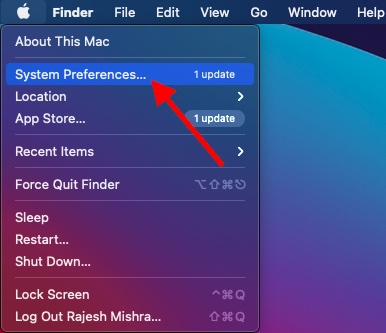
2. Bây giờ, hãy nhấp vào Đốm sáng biểu tượng.
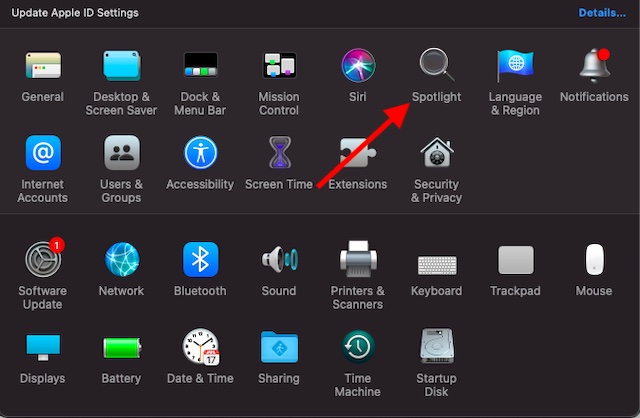
3. Tiếp theo, nhấp vào Sự riêng tư chuyển hướng.
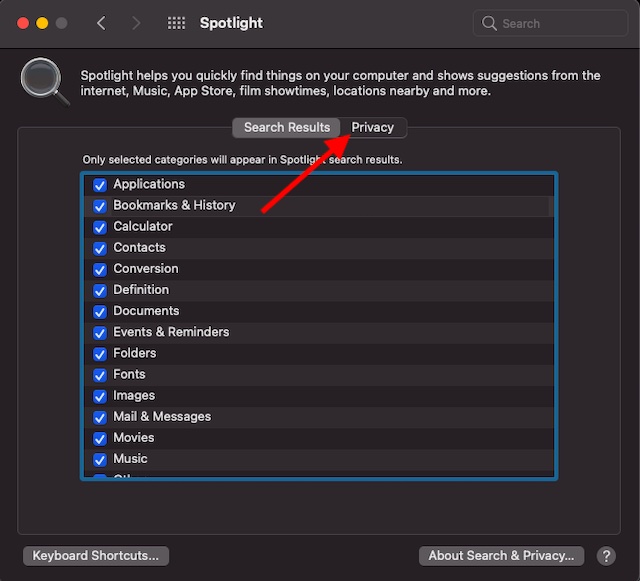
4. Tiếp theo, nhấp vào Nút “+”.
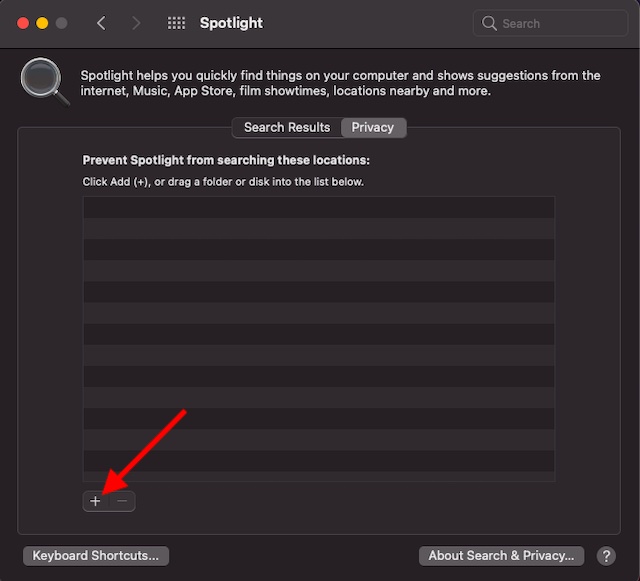
5. Cuối cùng, chọn bất kỳ thư mục / ổ đĩa ngoài nào mà bạn không muốn được lập chỉ mục trong kết quả tìm kiếm Spotlight. Ngoài ra, bạn có thể chỉ cần kéo và thả các thư mục trực tiếp vào cửa sổ.
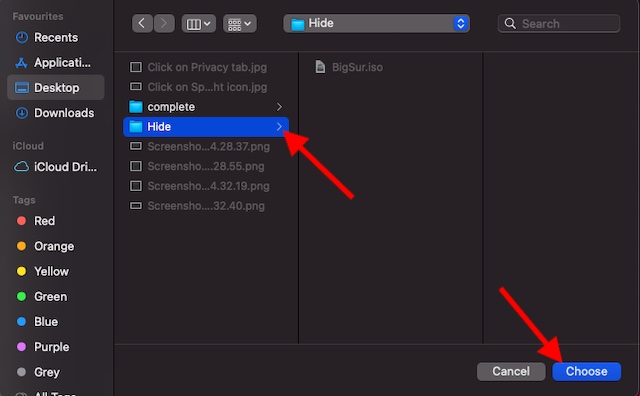
Về sau, Spotlight sẽ không thực hiện tìm kiếm ở vị trí được chỉ định.
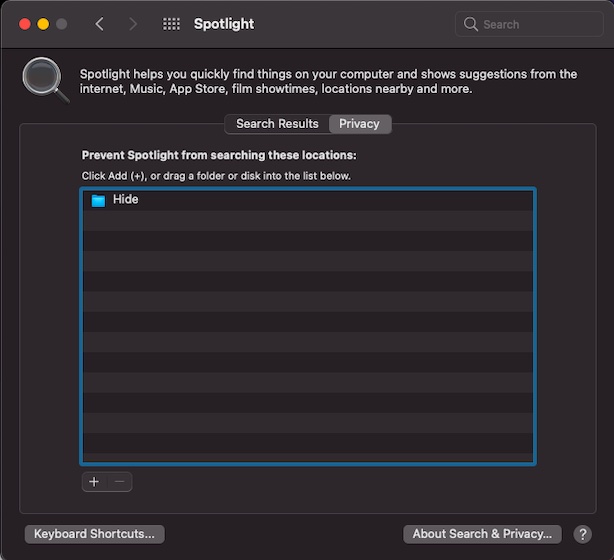
Nếu bạn muốn lập chỉ mục lại các thư mục này, hãy quay lại cài đặt Spotlight, sau đó chọn thư mục từ danh sách. Sau đó, nhấp vào “-” cái nút xác nhận.
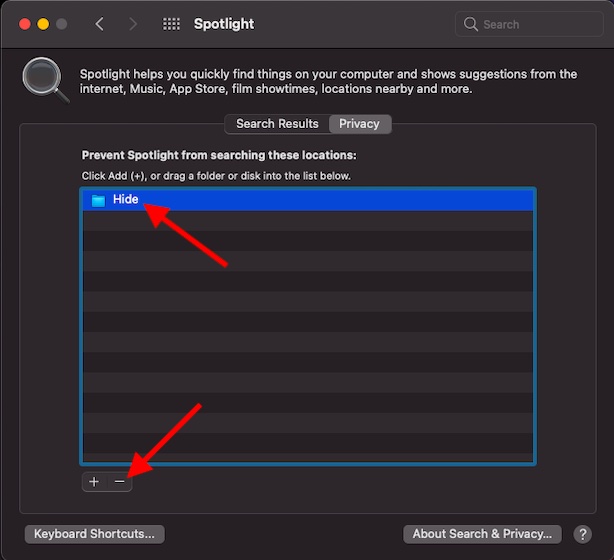
Ngăn Spotlight tìm kiếm thư mục cụ thể trên máy Mac
Của bạn đây! Vì vậy, đó là cách bạn có thể bảo vệ một số thư mục riêng tư của mình khỏi bị lộ bởi tìm kiếm Spotlight. Vì tôi luôn muốn giữ một số nội dung cá nhân của mình tránh khỏi những con mắt tò mò, tôi thấy tính năng này cực kỳ hữu ích. Và tôi nghĩ rằng bạn có thể đánh giá cao nó ở mức độ tương đương nếu bạn cũng muốn bảo vệ tệp của mình.
Bạn có thấy bài viết này hữu ích không? Bắn suy nghĩ của bạn trong các bình luận. Ngoài ra, hãy xem qua các hướng dẫn macOS hữu ích không kém này như sử dụng cài đặt pin mới trên Mac, hiệu ứng iMessage cực hay và trung tâm điều khiển kiểu iOS, nếu bạn muốn khám phá thêm các thủ thuật khác.
